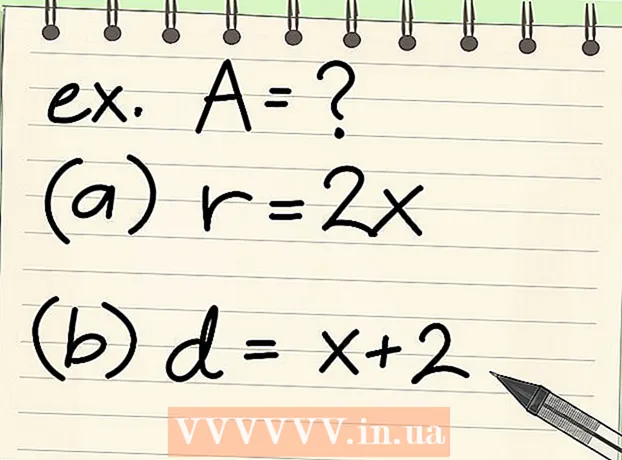Аўтар:
Mark Sanchez
Дата Стварэння:
28 Студзень 2021
Дата Абнаўлення:
1 Ліпень 2024

Задаволены
- крокі
- Метад 1 з 4: У Windows
- Метад 2 з 4: У Mac OS X
- Метад 3 з 4: На iPhone
- Метад 4 з 4: На Android-прыладзе
- парады
- папярэджання
З гэтага артыкула вы даведаецеся, як высветліць, колькі вольнага месца ёсць на цвёрдым дыску кампутара або ў памяці смартфона. Не блытайце гэты працэс з праверкай вольнай аператыўнай памяці, якая звычайна ставіцца да АЗП (аператыўнае запамінальная прылада) кампутара.
крокі
Метад 1 з 4: У Windows
 1 Адкрыйце меню «Пуск»
1 Адкрыйце меню «Пуск»  . Для гэтага націсніце на лагатып Windows ў левым ніжнім куце экрана.
. Для гэтага націсніце на лагатып Windows ў левым ніжнім куце экрана. - або націсніце ⊞ Win, Каб адкрыць гэтае меню.
 2 Адкрыйце акно «Параметры»
2 Адкрыйце акно «Параметры»  . Для гэтага пстрыкніце па значку ў выглядзе шасцярэнькі ў левай ніжняй частцы меню «Пуск».
. Для гэтага пстрыкніце па значку ў выглядзе шасцярэнькі ў левай ніжняй частцы меню «Пуск».  3 пстрыкніце па сістэма. Гэты значок у выглядзе кампутара знаходзіцца ў акне «Параметры».
3 пстрыкніце па сістэма. Гэты значок у выглядзе кампутара знаходзіцца ў акне «Параметры». - Калі ў акне «Параметры» адкрылася не галоўная старонка, націскайце кнопку «Назад» ў левым верхнім куце экрана да таго часу, калі яна перастане быць актыўнай.
 4 Пстрыкніце па ўкладцы памяць. Яна размешчана ў левай верхняй частцы экрана.
4 Пстрыкніце па ўкладцы памяць. Яна размешчана ў левай верхняй частцы экрана.  5 Праглядзіце, як выкарыстоўваецца прастору жорсткага дыска. У раздзеле «Лакальны дыск» у верхняй частцы старонкі вы ўбачыце значок жорсткага дыска з опцыямі «Занята» і «Свабодна». Лік у опцыі «Занята» паведамляе аб'ём выкарыстоўванай прасторы жорсткага дыска, а лік у опцыі «Свабодна» - аб'ём пустой прасторы жорсткага дыска.
5 Праглядзіце, як выкарыстоўваецца прастору жорсткага дыска. У раздзеле «Лакальны дыск» у верхняй частцы старонкі вы ўбачыце значок жорсткага дыска з опцыямі «Занята» і «Свабодна». Лік у опцыі «Занята» паведамляе аб'ём выкарыстоўванай прасторы жорсткага дыска, а лік у опцыі «Свабодна» - аб'ём пустой прасторы жорсткага дыска.  6 Адкрыйце жорсткі дыск. Пстрыкніце па яго значку ў раздзеле «Лакальны дыск». Адкрыецца спіс файлаў і праграм з інфармацыяй аб займаемай імі ёмістасці жорсткага дыска; з дапамогай гэтага спісу можна высветліць, якія файлы і / або праграмы трэба выдаліць, каб ачысціць месца на дыску.
6 Адкрыйце жорсткі дыск. Пстрыкніце па яго значку ў раздзеле «Лакальны дыск». Адкрыецца спіс файлаў і праграм з інфармацыяй аб займаемай імі ёмістасці жорсткага дыска; з дапамогай гэтага спісу можна высветліць, якія файлы і / або праграмы трэба выдаліць, каб ачысціць месца на дыску.
Метад 2 з 4: У Mac OS X
 1 Адкрыйце меню Apple
1 Адкрыйце меню Apple  . Націсніце на лагатып Apple ў левым верхнім куце экрана. Адкрыецца выпадальнае меню. Адказ спецыяліста Пытанне
. Націсніце на лагатып Apple ў левым верхнім куце экрана. Адкрыецца выпадальнае меню. Адказ спецыяліста Пытанне «Як даведацца аб'ём вольнага месца на дыску на Mac?»

Gonzalo Martinez
Тэхнік па рамонце кампутараў Гансала Марцінес - прэзідэнт CleverTech, кампаніі па рамонце тэхнікі ў Сан-Хасэ, Каліфорнія, заснаванай у 2014 годзе. CleverTech LLC спецыялізуецца на рамонце прылад Apple. Імкнучыся да павышэння экалагічнай адказнасці, кампанія паўторна выкарыстоўвае для рамонту алюміній, дысплеі і микрокомпоненты матчыных плат. У сярэднім тут эканоміцца 1-1,5 кг электронных адходаў у дзень па параўнанні са сярэднестатыстычнай рамонтнай майстэрні. САВЕТ СПЕЦЫЯЛІСТА
САВЕТ СПЕЦЫЯЛІСТА Гансала Марцінес - спецыяліст па рамонце тэхнікі Apple і прэзідэнт CleverTech - адказвае: «У верхнім левым куце знайдзіце лагатып Apple. Пстрыкніце па ім, знайдзіце пункт "Пра гэта Mac" і перайдзіце на ўкладку "Сховішча" (усяго іх будзе шэсць - выберыце патрэбную). Тут можна даведацца імя жорсткага дыска, яго агульны аб'ём і колькі вольнага месца засталося».
 2 выберыце Пра гэта Mac. Вы знойдзеце гэтую опцыю ў верхняй частцы выпадальнага меню. Адкрыецца новае акно.
2 выберыце Пра гэта Mac. Вы знойдзеце гэтую опцыю ў верхняй частцы выпадальнага меню. Адкрыецца новае акно.  3 Пстрыкніце па ўкладцы назапашвальнік. Яна размешчана ў верхняй частцы акна «Пра гэта Mac».
3 Пстрыкніце па ўкладцы назапашвальнік. Яна размешчана ў верхняй частцы акна «Пра гэта Mac».  4 Праглядзіце, як выкарыстоўваецца ёмістасць жорсткага дыска. У верхняй правай частцы акна вы знойдзеце інфармацыю аб аб'ёме вольнага прасторы ад агульнай ёмістасці дыска, напрыклад, «15 ГБ з 249 ГБ».
4 Праглядзіце, як выкарыстоўваецца ёмістасць жорсткага дыска. У верхняй правай частцы акна вы знойдзеце інфармацыю аб аб'ёме вольнага прасторы ад агульнай ёмістасці дыска, напрыклад, «15 ГБ з 249 ГБ». - Каляровыя маркеры пакажуць на праграмы, якія займаюць больш за ўсё месцы на дыску.
- Калі навесці курсор на раздзел з каляровай маркіроўкай, можна высветліць, колькі месца на дыску займаюць файлы гэтага падзелу (напрыклад, файлы ў тэчцы «Праграмы»).
Метад 3 з 4: На iPhone
 1 Адкрыйце дадатак «Настройкі»
1 Адкрыйце дадатак «Настройкі»  . Значок гэтага прыкладання выглядае як шэрая шасцярэнька і, як правіла, размешчаны на галоўным экране.
. Значок гэтага прыкладання выглядае як шэрая шасцярэнька і, як правіла, размешчаны на галоўным экране.  2 Краніце «Асноўныя»
2 Краніце «Асноўныя»  . Гэтая опцыя размешчана ў верхняй частцы экрана.
. Гэтая опцыя размешчана ў верхняй частцы экрана.  3 выберыце сховішча iPhone. Гэтая опцыя знаходзіцца ў ніжняй частцы экрана.
3 выберыце сховішча iPhone. Гэтая опцыя знаходзіцца ў ніжняй частцы экрана.  4 Праглядзіце, як выкарыстоўваецца ёмістасць сховішча. У верхняй правай частцы экрана адлюструецца аб'ём выкарыстоўванай прасторы ад агульнай ёмістасці сховішчы, напрыклад, «45 ГБ з 128 ГБ».
4 Праглядзіце, як выкарыстоўваецца ёмістасць сховішча. У верхняй правай частцы экрана адлюструецца аб'ём выкарыстоўванай прасторы ад агульнай ёмістасці сховішчы, напрыклад, «45 ГБ з 128 ГБ». - Вылічаная першае чысло (якое выкарыстоўваецца прастора) з другога (агульны аб'ём), каб вылічыць памер вольнага месца ў сховішча.
- Таксама можна пракруціць старонку ўніз, каб высветліць, які аб'ём займае тое ці іншае прыкладанне.
Метад 4 з 4: На Android-прыладзе
 1 Адкрыйце дадатак «Настройкі»
1 Адкрыйце дадатак «Настройкі»  . Значок гэтага прыкладання выглядае як шэрая шасцярэнька і, як правіла, размешчаны на галоўным экране або ў дадатку «App Drawer».
. Значок гэтага прыкладання выглядае як шэрая шасцярэнька і, як правіла, размешчаны на галоўным экране або ў дадатку «App Drawer». - Таксама можна правесці па экране зверху ўніз, каб адкрыць панэль апавяшчэнняў, а затым націснуць на значок у выглядзе шасцярэнькі.
 2 краніце памяць. Вы знойдзеце гэтую опцыю ў раздзеле «Прылада».
2 краніце памяць. Вы знойдзеце гэтую опцыю ў раздзеле «Прылада». - На прыладах Samsung выберыце «Прыкладанні».
 3 Праглядзіце, як выкарыстоўваецца памяць прылады. У верхняй частцы экрана вы знойдзеце інфармацыю аб аб'ёме выкарыстоўванай прасторы ад агульнай ёмістасці памяці, напрыклад, «8 ГБ з 32 ГБ». Таксама тут можна высветліць, колькі месца займае канкрэтнае прыкладанне альбо выяву.
3 Праглядзіце, як выкарыстоўваецца памяць прылады. У верхняй частцы экрана вы знойдзеце інфармацыю аб аб'ёме выкарыстоўванай прасторы ад агульнай ёмістасці памяці, напрыклад, «8 ГБ з 32 ГБ». Таксама тут можна высветліць, колькі месца займае канкрэтнае прыкладанне альбо выяву. - На прыладзе Samsung спачатку краніце ўкладкі «Карта SD».
парады
- Рэальны аб'ём вольнай прасторы на цвёрдым дыску заўсёды менш заяўленага, таму што некаторая ёмістасць жорсткага дыска выкарыстоўваецца для патрэб аперацыйнай сістэмы і праграм.
- Каб вызваліць месца на цвёрдым дыску, трэба не проста выдаліць непатрэбныя файлы, але і ачысціць Сметніцу (памятаеце, што выдаленыя файлы адпраўляюцца ў Сметніцу, гэта значыць не вызваляюць жорсткі дыск).
папярэджання
- Калі на цвёрдым дыску свабоднага месца няма, выдаліце непатрэбныя файлы або праграмы.
- Хуткасць працы магнітных жорсткіх дыскаў (HDD) з часам памяншаецца, чаго не скажаш пра цвёрдацельных жорсткіх дысках (SSD).